特约教程:Puma怪兽系列主题海报绘画解析

导言:这是09年为Puma赞助的火熊10年展做的一张海报,展览主题是Puma的怪兽系列Puma Japanese Monster Pack,分别是哥斯拉、机械哥斯拉、三头龙、巨蝴蝶,同时展出的还有涂装的puma鞋子和Fire Panda搪胶玩具。
第一步
因为主题已经定了,对应每款型号画了主角,草稿和勾线在Photoshop CS4完成,描线稿一般用8px的带压感画笔,因为展览印刷出来需要200cm x 200cm,文件比较大,而且为了方便其他排版需要和使用需要,我选择了将角色分开绘画。将画好的三头龙文件打开。(图01)
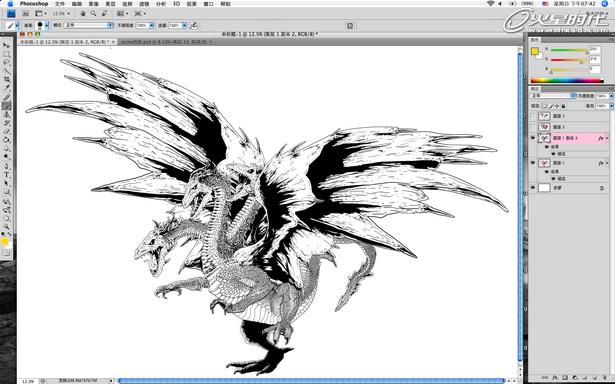
图01
(点击可放大)
第二步
新开一个图层,填充为黄色,将属性设置为正片叠底。关于颜色的选定,我一般选择物体的主色调,因为三头龙为黄色,所以将图层填充为这个颜色,要是画人物我一般会选用肉色。(图02)
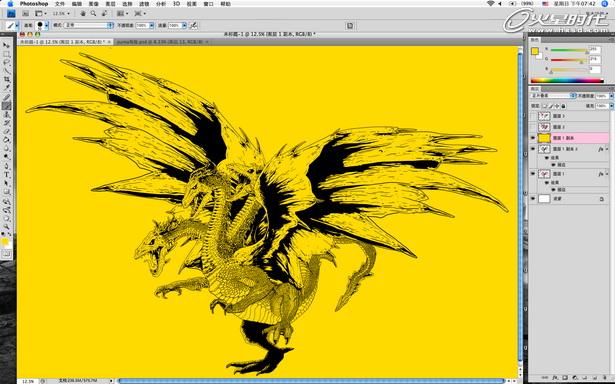
图02
(点击可放大)
#p#e#
第三步
用魔术棒工具选出上色范围外的区域,然后删除,只留下三头龙部分为添加的颜色,用魔术橡皮也可以完成这样的效果,然后点一下图层上的图层锁定按钮,这样上色的时候就不会把颜色涂到外面了。(图03)

图03
(点击可放大)
第四步
三头龙的上色只用了普通的笔刷和油漆桶,每个人的上色都有不同习惯和喜好,没有什么纯技术可言,画得开心就行,这里就不过多讲解。我觉得线条的颜色很黑,决定调整一下。(图04)

图04
(点击可放大)
#p#e#
第五步
调整画面的整体色调,选择线稿图层,图像-调整-色相/饱和度,勾选“着色”,调整线条颜色,让它带一点褐色。(图05)
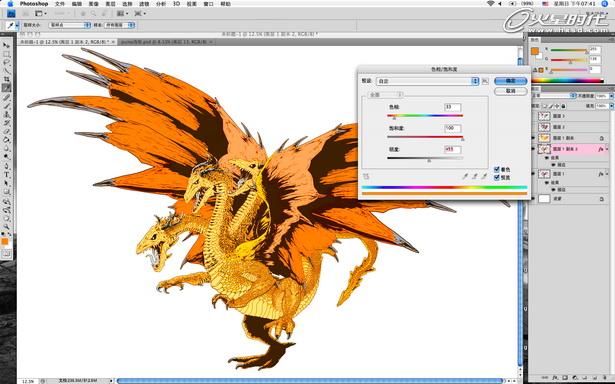
图05
(点击可放大)
第六步
我决定给它的翅膀加点纹理,让整体丰富一下,这样看起来不会很单调,我选择了一个合适的纹理,随便叠在上面看一下效果。(图06)
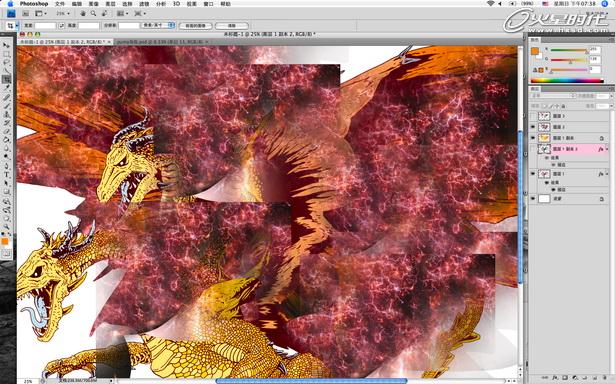
图06
(点击可放大)
#p#e#
第七步
让纹理只保留在翅膀的范围内,多余的部分用橡皮擦擦除一部分,图层属性选择“线性减淡”,填充调到40左右,只需要有一点纹理就可以,不用做得太明显,加上一点点效果,整体看起来就有很大的不同,截止到现在,三头龙上色完成。(图07、08)

图07
(点击可放大)
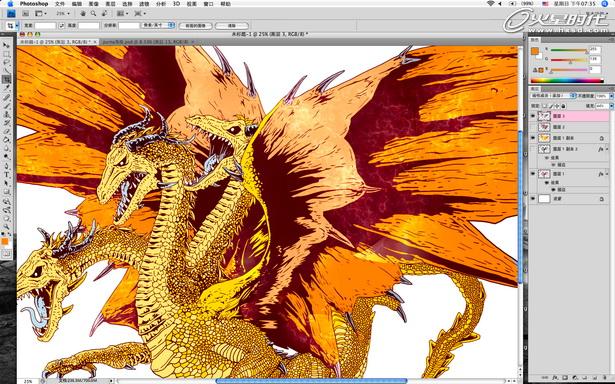
图08
(点击可放大)
#p#e#
第八步
把单独上好颜色的其他角色(火熊、哥斯拉、机械哥斯拉和巨蝴蝶)调入新建的文件。(图09)
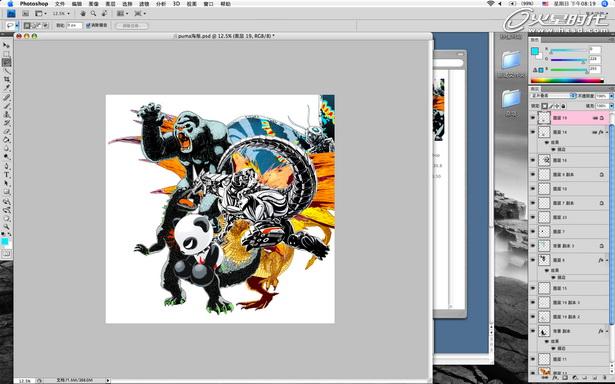
图09
(点击可放大)
第九步
首先更换画面中各个角色的位置,为了电脑处理速度快点,一般会先做个小的文件,摆好位置确定了再弄个大的尺寸。本次海报的主题是日本怪兽和这次展览的主角“火熊”的对战,预想场景是怪兽对火熊发动进攻,喷出射线。(图10)

图10
(点击可放大)
#p#e#
第十步
将角色的位置摆好后,调入事先做好的红黄蓝青4色的喷射状色点素材,为画面增添气氛。(图11)
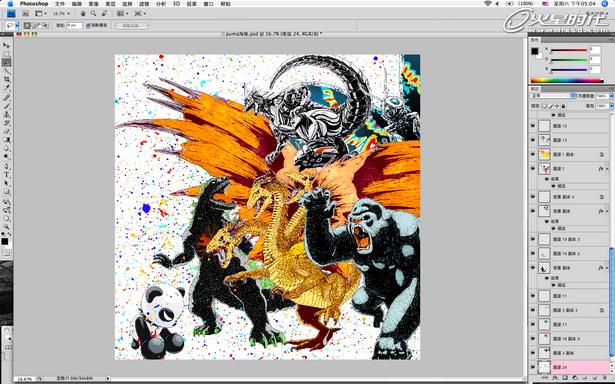
图11
(点击可放大)
第十一步
因为设定的场景是怪兽会对火熊发动进攻,喷出射线,因此选定各个角色喷发射线的颜色,然后分别建立不同的图层画出怪兽口中喷射出4色的能量光线。(图12)
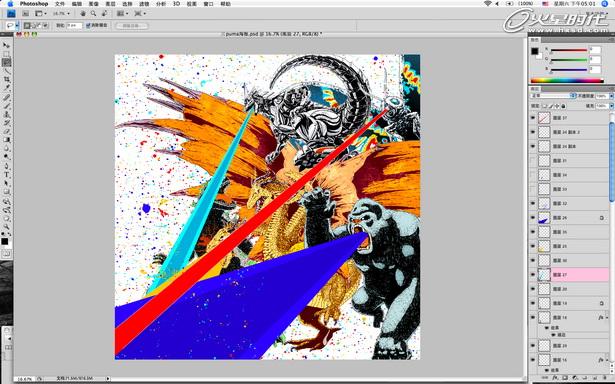
图12
(点击可放大)
第十二步
喷射的能量光线为纯色色柱,为了表现出其光线感,将图层属性设置为滤色,填充其不透明度为50。(图13)
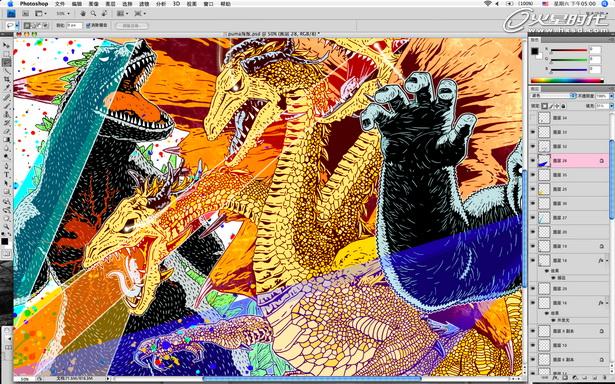
图13
(点击可放大)
#p#e#
第十三步
火熊是主要表现的角色,用圆形选框工具拉出圆形包围它,形成一个保护圈,将圆形内的四色光线删除,反选一下,在圆形外画一些四色的溅墨,把攻击挡在保护圈外面了。(图14、15)
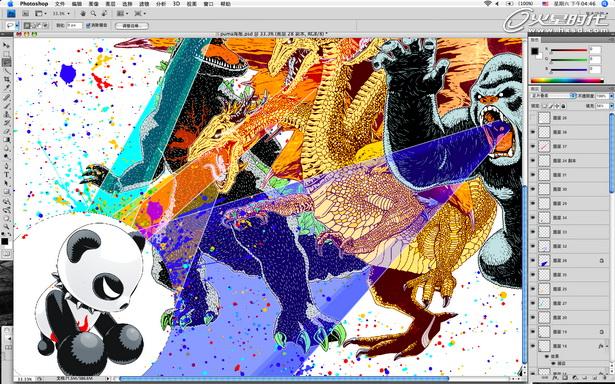
图14
(点击可放大)
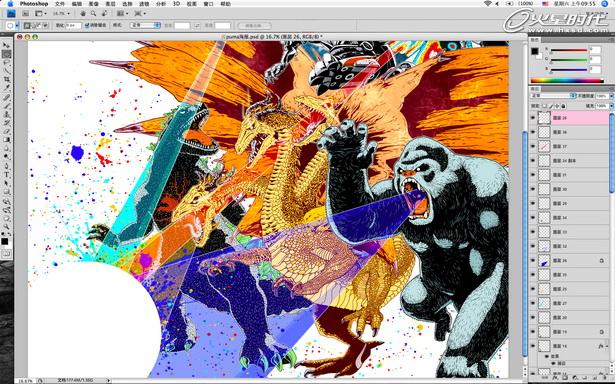
图15
(点击可放大)
第十四步
填充选区,将图层的填充设定为0,变成全透明了。图层-图层样式-内发光,如图设置一下,火熊被光圈包围。(图16)
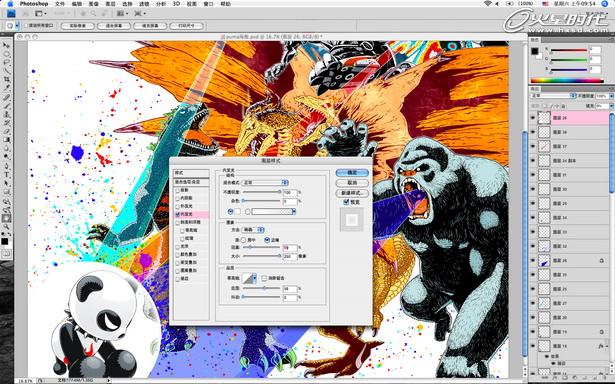
图16
(点击可放大)
#p#e#
第十五步
我要给光圈做一些射线效果,因此用矩形选框填充完成一个长条形状。(图17)
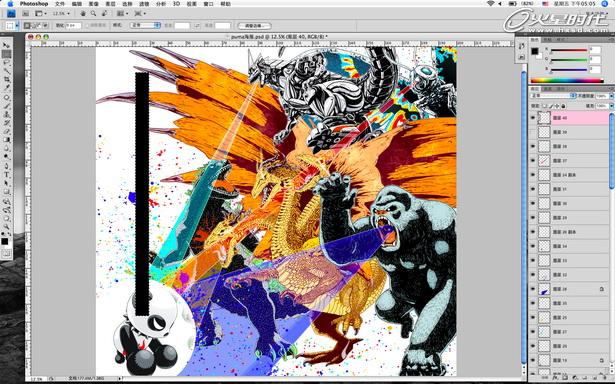
图17
(点击可放大)
第十六步
将上一步骤制作的长条形状选框复制几个,用自由变换工具旋转成放射状。(图18)
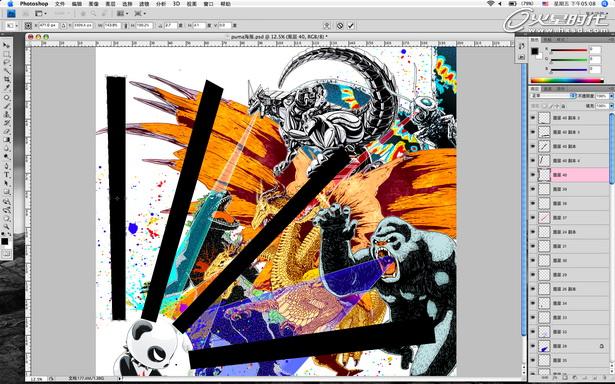
图18
(点击可放大)
#p#e#
第十七步
选择射线范围,将它变成选区,新开图层,选择渐变工具,用那个半透明的拉出白色的渐变,然后将黑色射线图层扔掉。(图19-21)
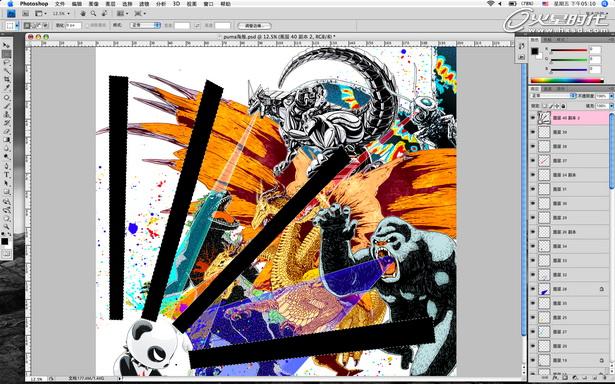
图19
(点击可放大)
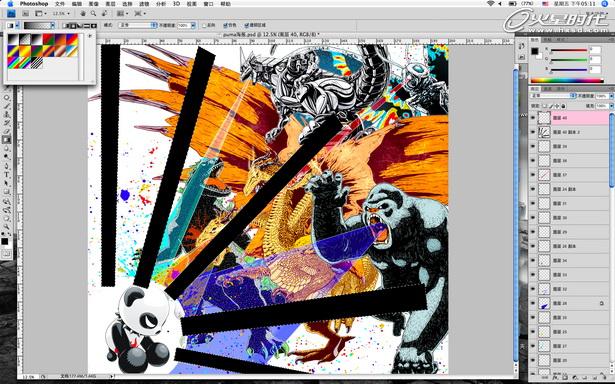
图20
(点击可放大)
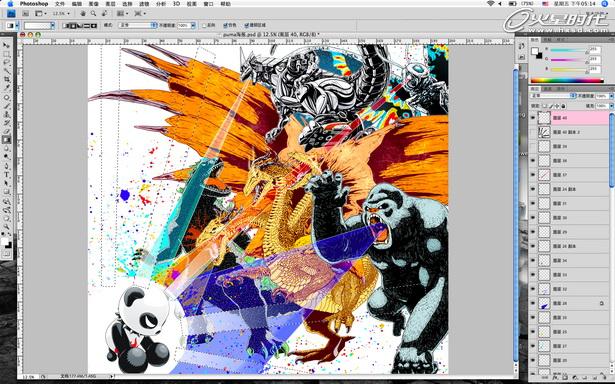
图21
(点击可放大)
#p#e#
第十八步
为了增加气氛效果,新建图层,然后在包围内圈画些闪电,让整个画面有一种剑拔弩张的感觉。(图22、23)

图22
(点击可放大)
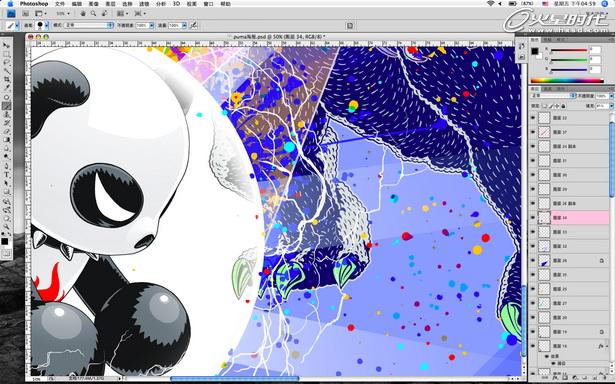
图23
(点击可放大)
#p#e#
第十九步
同样为了做氛围,给金刚的眼睛拉一条线,做出动感,注意这在同一图层中制作,不需要新建图层来完成。(图24)
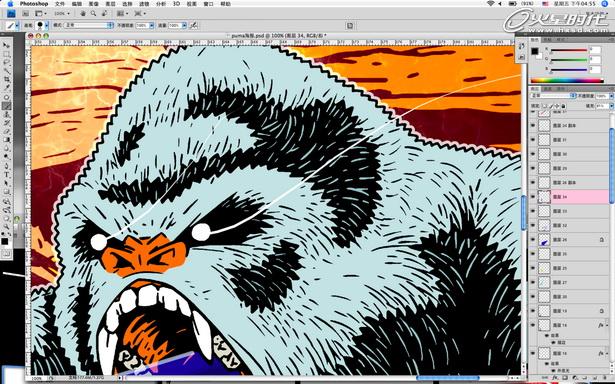
图24
(点击可放大)
第二十步
图层-图层样式-外发光,经过这样处理使哥斯拉的眼部就有了发光的效果,烘托了紧张战斗的气氛。(图25)
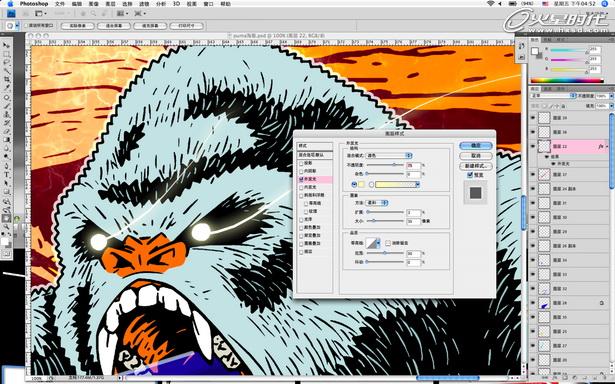
图25
(点击可放大)
最后添加一张完成图。(图26)

图26
(点击可放大)
上一篇 创建优雅的3D玻璃质感文字
热门课程
专业讲师指导 快速摆脱技能困惑相关文章
多种教程 总有一个适合自己专业问题咨询
你担心的问题,火星帮你解答-
在杭州学习UE5,掌握未来游戏设计的核心技术。火星时代教育为你提供全面的UE5课程,助力你开启职业新篇章。了解UE5的就业前景......
-
杭州是一个动漫游戏氛围浓厚的城市,去杭州发展,选火星学习,进入游戏动漫行业,大有可为哦
-
此篇文章深度介绍了室内3D模型线上课程的内容和结构,并着重强调了其在新时代创新技术中的重要性。最后,我们将介绍火星时代教育公司......
-
探讨目前各种C++培训班的特点,提出如何挑选适合自己的C++培训班,并介绍火星时代教育的相关信息。
-
影视动画设计基础课程的深入解析,提供给所有对动画创作有兴趣的人。让我们一起来了解更多动画设计的世界吧!
-
文章详细描述了剪辑制作培训机构的课程设置以及如何选择一个好的剪辑制作培训机构。

 火星网校
火星网校
















